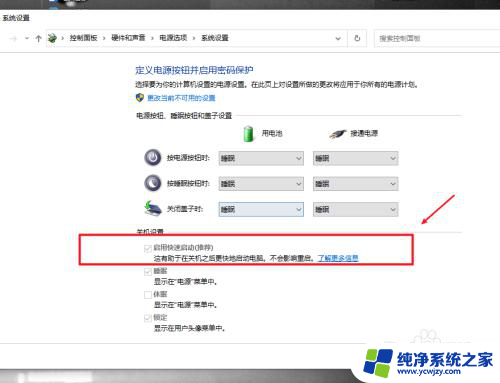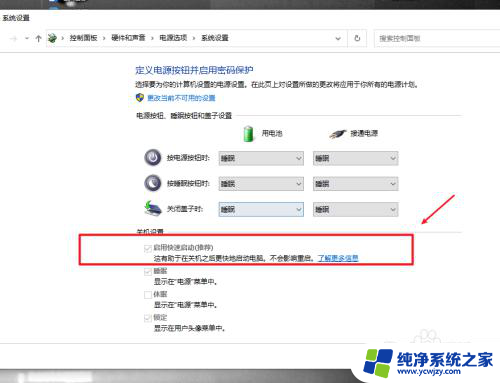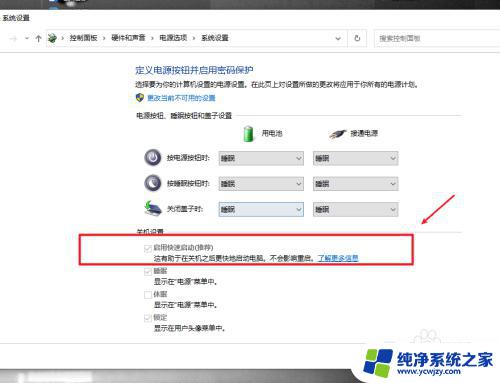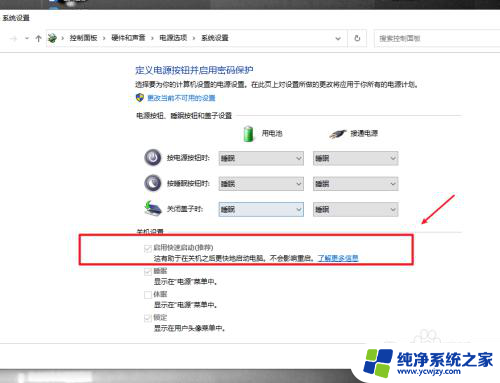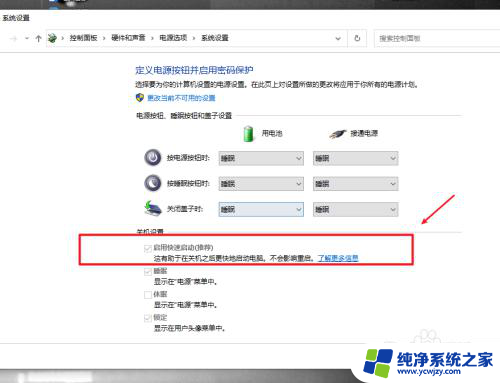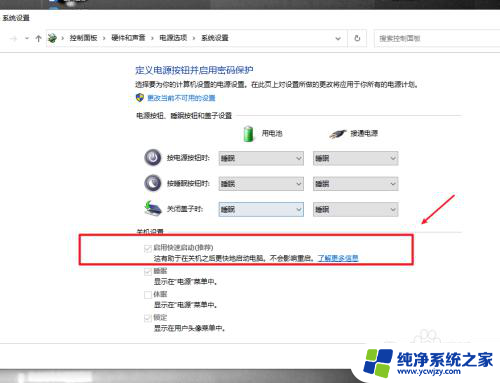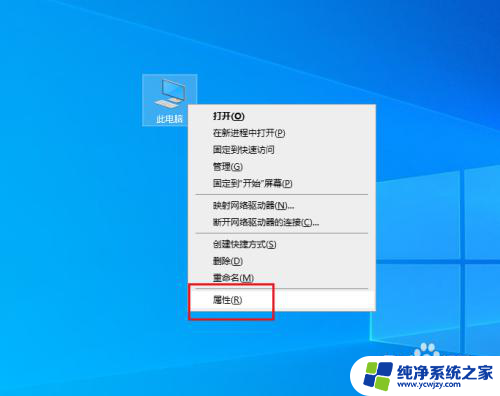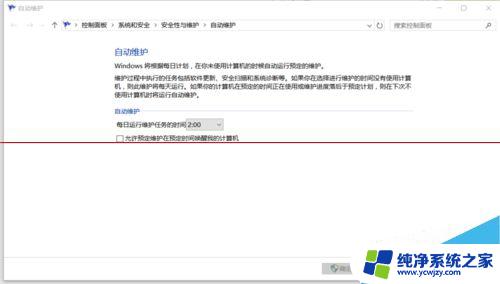关机后停止usb供电
Win10系统在关机后会停止USB接口的供电,这意味着即便在关机状态下,USB接口也不会继续供电,从而节省能源和保护设备,这一设置可以有效防止设备长时间接收电源而影响电池寿命,同时也减少了电源的浪费,是一项非常实用的功能。通过这一设置,用户可以更加安心地使用电脑,不必担心USB设备长时间接收电源而产生安全隐患。Win10系统的这一设计体现了微软对用户体验和设备保护的重视,为用户提供了更加便利和安全的电脑使用环境。
步骤如下:
1.在电脑出厂的时候,默认启用快速启动功能,这样导致了电脑关机之后,USB主板等还是处于供电状态,这样有助于加速开机效果。要关闭USB供电,只需要将功能关闭即可。
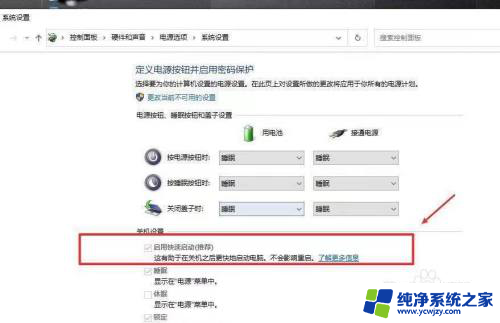
2.在电脑上打开系统设置,进入系统选项。
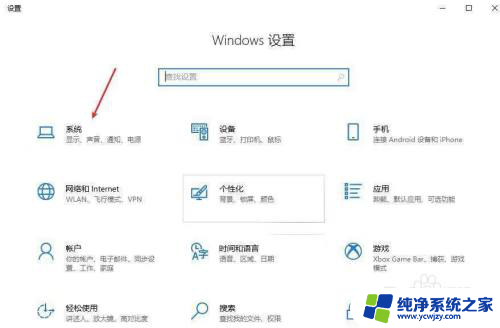
3.在电源和睡眠项目栏中,打开其他电源设置选项。
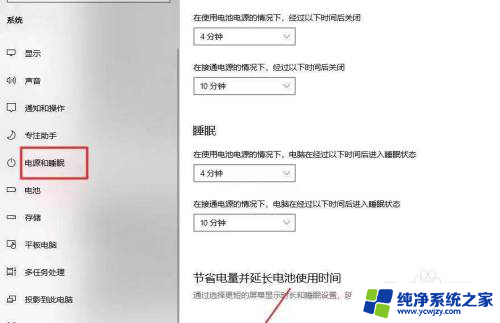
4.选择并打开电源按钮的功能选项。
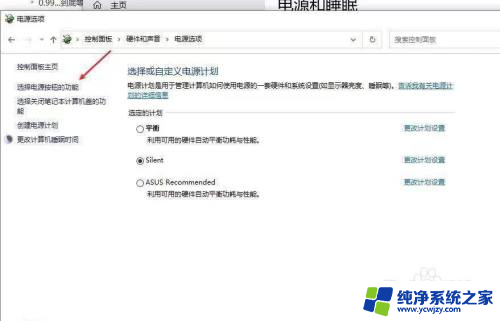
5.点击更改当前不可用的设置选项。
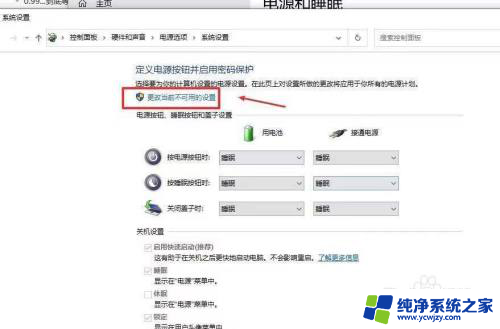
6.将启用快速启动功能关闭即可,这样我们关机之后。USB就会断电,但电脑开机会有延迟,当然想要关机USB供电,只需要开启这个功能即可。
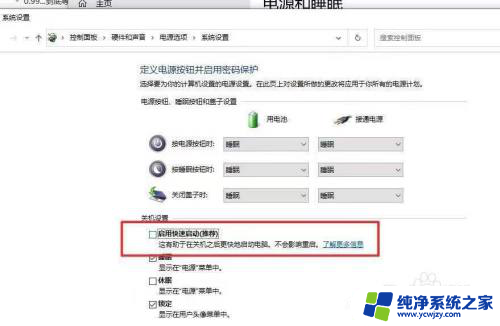
以上是关机后停止USB供电的全部内容,如果您还有疑问,请按照小编的方法操作,希望对大家有所帮助。